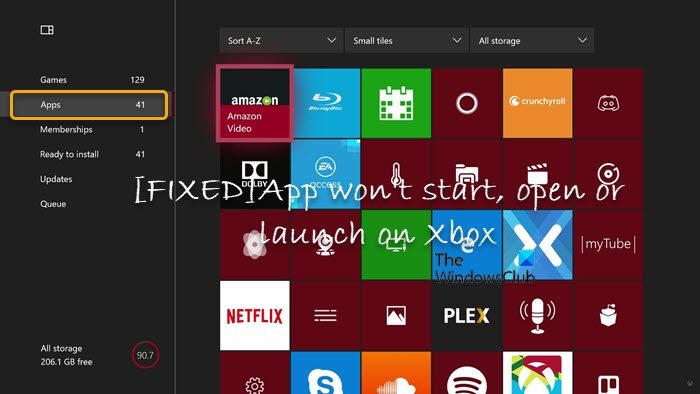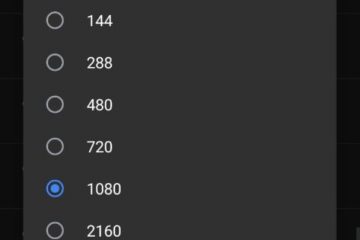Você pode encontrar o problema de um aplicativo não iniciar, abrir ou iniciar no seu console Xbox Series X|S ou Xbox One ; se sim, você está no lugar certo! Esta postagem tem como objetivo fornecer as soluções mais adequadas que os jogadores de console afetados podem aplicar com facilidade e rapidez para resolver o problema.
O aplicativo não inicia, abre ou inicia no console Xbox
Quando você inicia um aplicativo no seu console Xbox, você vê a tela inicial por alguns segundos antes de ser enviado de volta à tela inicial. Portanto, se um aplicativo não iniciar, abrir ou iniciar no seu console Xbox, você pode tentar as correções recomendadas abaixo em nenhuma ordem específica para resolver o problema no seu sistema de jogo.
Iniciar o aplicativo novamenteReiniciar o console XboxReinstalar o aplicativo
Vamos dar uma olhada na descrição das correções sugeridas acima.
1] Reinicie o aplicativo
Sua primeira tentativa de resolver o aplicativo não iniciará, abrirá ou iniciará problema no seu console Xbox é sair e reiniciar o aplicativo novamente. Para realizar esta tarefa, faça o seguinte:
Na tela Início , selecione Meus jogos e aplicativos > Aplicativos. Realce o aplicativo e pressione o botão Menu no controlador. Se a opção Sair estiver presente, selecione-a. (Se não estiver presente, o aplicativo não está em execução no momento).
Depois de ter certeza de que o aplicativo está fechado, tente iniciá-lo novamente selecionando-o nos blocos usados recentemente ou em Meus jogos e aplicativos . Se o aplicativo não iniciar, tente a próxima solução.
Ler: Como agrupar aplicativos e jogos no Xbox One
2] Reinicie o console Xbox
Sua próxima solução a ser aplicada se iniciar o aplicativo novamente ainda falhar é reiniciar o console Xbox, que será limpo qualquer falha temporária que o aplicativo esteja enfrentando. Para executar esta tarefa, faça o seguinte:
Pressione e segure o botão Xbox no controle para iniciar a Central de energia. Quando as opções aparecerem, selecione Reiniciar console. Selecione Reiniciar e aguarde até que o console termine a reinicialização.
Se o console parecer estar congelado, pressione e segure o botão Xbox no console por 10 segundos, até que o console desligue. Depois que o console for desligado, toque no botão Xbox no console novamente para reiniciar.
Quando a reinicialização for concluída, veja se você consegue iniciar o aplicativo com sucesso. Caso contrário, tente a próxima solução.
Leia: Warzone Pacific não será iniciado no Xbox ou PC
3] Reinstale o aplicativo
Neste ponto, é provável que você esteja lidando com uma instalação de aplicativo corrompida. Nesse caso, para resolver o problema em mãos, você pode desinstalar e instalar o aplicativo novamente em seu console. Para realizar esta tarefa, faça o seguinte:
Para desinstalar o aplicativo:
na tela Início , selecione Meus jogos e aplicativos > Apps.Destaque o app problemático que você deseja desinstalar.Pressione o botão Menu no seu controle.Selecione Desinstalar > Desinstalar tudo strong>.
Para reinstalar o aplicativo:
na tela Início , selecione Meus jogos e aplicativos > Ver todos > Biblioteca completa > Todos os aplicativos de propriedade.Selecione o aplicativo a ser reinstalado e selecione Instalar todos.
Depois que o procedimento de instalação for concluído com êxito , tente iniciar o aplicativo. Se o problema persistir e você estiver enfrentando o problema com todos os aplicativos instalados, você pode redefinir seu console Xbox com a opção de Redefinir e remover tudo. Lembre-se de que, ao selecionar essa opção, todos os dados do usuário, incluindo contas, jogos salvos, configurações, associações domésticas do Xbox e todos os jogos e aplicativos serão excluídos.
Em qualquer caso, se essa ação não ocorrer Para ajudar, você pode tentar a próxima solução.
4] Entre em contato com o Suporte do Xbox
Se você continuar enfrentando o problema e tiver tentado todas as opções disponíveis, sua última opção na esperança de resolver o problema que você está enfrentando no momento é entrar em contato com o Suporte do Xbox.
Espero que isso ajude você!
Post relacionado: Guia de correção demorou muito para erro de início (0x8027025a) no console Xbox
Por que meu jogo não inicia no Xbox?
Às vezes, um travamento do jogo ou problema de inicialização pode ser causado por um problema temporário que pode ser corrigido simplesmente saindo e reiniciando o jogo. Se o jogo estiver em execução, tente sair para a tela inicial pressionando o botão Xbox no controle para abrir o guia.
Não consegue continuar usando o jogo ou aplicativo?
Para corrija o erro”Não é possível continuar usando este jogo ou aplicativo”do PS5, os jogadores do console podem tentar as seguintes sugestões:
Reinicialize o sistema de jogo.Verifique um jogo diferente.Verifique o armazenamento.Reinstale o aplicativo problemático.Entre em contato com o Suporte PlayStation.
Não é possível iniciar o jogo ou aplicativo?
Você pode receber a mensagem de erro”Não é possível iniciar o jogo ou aplicativo PS5″quando o jogo ou aplicativo não está instalado corretamente ou alguns de seus os arquivos principais estão ausentes/corrompidos. Nesse caso, você precisa excluir o jogo ou aplicativo completamente do console e reinstalá-lo.
Ler: não é possível iniciar o jogo no Ubisoft Connect
Por que meu GTA diz que não é possível iniciar o aplicativo?
Não é possível iniciar o aplicativo CE-30005-8 significa que o disco do jogo está corrompido ou seu console PS4 “pensa” que o disco rígido está corrompido. Se uma atualização do PS4 estiver sendo instalada e você tentar instalar um jogo por meio do disco, poderá receber este erro.